鼠標在您的 Mac 上不起作用?修復它的 10 個技巧

讓您的鼠標在 Mac 上正常工作時遇到問題嗎?無論是 Magic Mouse 鼠標還是第三方藍牙、無線或有線鼠標,您都一定會在某些時候遇到鼠標問題。
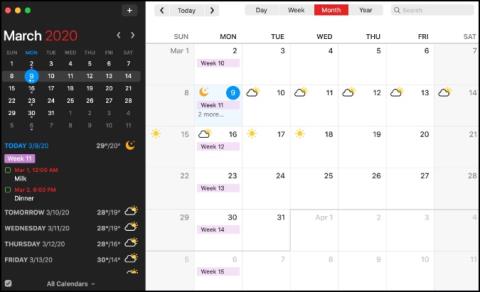
新的 M1 驅動的 Apple MacBook 有很多令人喜歡的地方。與過去基於英特爾的 MacBook 相比,該公司提供一流的性能和令人垂涎的電池壽命。如果您打算購買或考慮從 Windows 筆記本電腦跳槽,請繼續閱讀以找到最佳的 Mac 應用程序以提高工作效率。
提高生產力的 Mac 應用程序
在下面的帖子中,我們將介紹來自不同類別的應用程序,例如日曆、筆記、密碼管理器、Mac Cleaner 等。讓我們開始吧。
1. Fantastical - 日曆應用
在所有日曆應用程序中,Fantastical 憑藉最佳用戶界面輕鬆名列榜首。它快速、流暢,開箱即用,效果非常好。Fantastical 特別關注“添加事件”屏幕。通過使用上面的數字行,您可以快速寫出“21:00 NeoTechSystems 會議”,該應用程序將在晚上 8 點設置一個事件。
您是否在 Fantastical 上創建重複事件?使用模板來縮短流程。我一直使用它來添加我最常用的事件,只需單擊一下。Fantastical 集成了第三方日曆。它允許您添加體育、電視、財經等方面的活動。
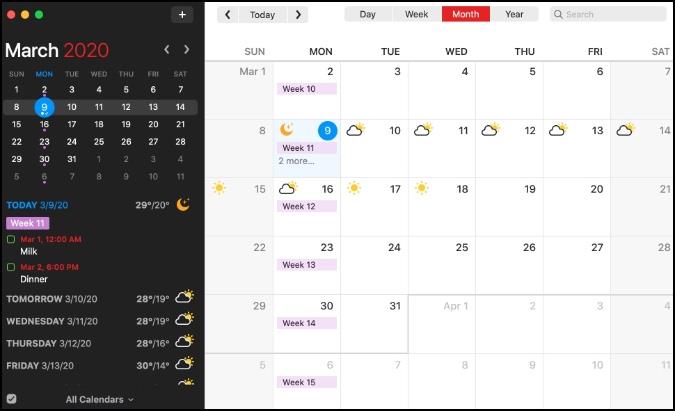
大多數人都可以使用 Apple 日曆應用程序,但如果您認真對待管理繁忙的日程安排,那麼 Fantastical 肯定會提供高於一個檔次的體驗。
Fantastical 曾經是一次性購買,但開發人員最近改用訂閱模式,現在每月收費 5 美元。
獲得夢幻般的
2. 熊 - 筆記應用
Bear Notes 有一個專門的小團隊為 Apple 平台開發應用程序。核心焦點顯示在最終結果中。該應用程序使用漂亮的 UI,左側邊欄上有註釋和標籤。
撰寫筆記時,您可以單擊底部的小筆圖標以打開帶有編輯選項的浮動菜單。它們包括所有相關選項,例如標題、項目符號、熒光筆等。
筆記詳情可以點擊右上角的信息圖標,熊掌記會顯示修改日期、字數、字符、閱讀時間和段落。我喜歡 Bear Notes 提到的用於在應用程序中編輯選項的鍵盤快捷鍵。
我最喜歡的功能是熊主題。它不僅限於白色或深色模式。“設置”菜單中有多個主題選項可供選擇。
熊掌記可在 iPhone、Mac 和 iPad 上使用。付費計劃起價為每月 1.5 美元。
獲取熊
3. 1Password – 密碼管理器
儘管 iCloud 鑰匙串足以滿足大多數人的需求,但我強烈建議您購買第三方密碼管理器。
1Password 將首先要求您選擇一個模板,例如登錄信息、信用卡或安全便箋。當您選擇要添加信息的網站時,該應用程序會建議您使用隨機生成的複雜密碼。您可以使用它或選擇您自己的密碼。
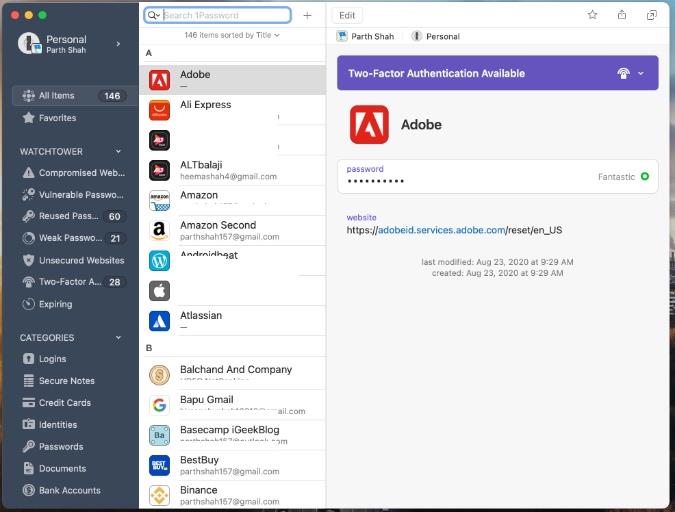
該公司提供軍用級 AES-256 位加密,以安全備份所有用戶數據。您可以將數據保存到 1Password 服務器或使用個人 Dropbox 帳戶。
1Password 個人帳戶的價格為每月 3 美元。
獲取1 個密碼
4. AdLock – 原生廣告攔截器
別擔心,它不是 Safari 或 Chrome 的簡單廣告攔截器擴展。AdLock 在本機級別工作,並提供針對惡意軟件和虛假廣告的全面保護。
AdLock 保護您免受彈出窗口、視頻廣告和那些煩人的加密貨幣挖掘廣告的侵害。您還可以獲得對有害鏈接、間諜軟件和錯誤的全面保護。
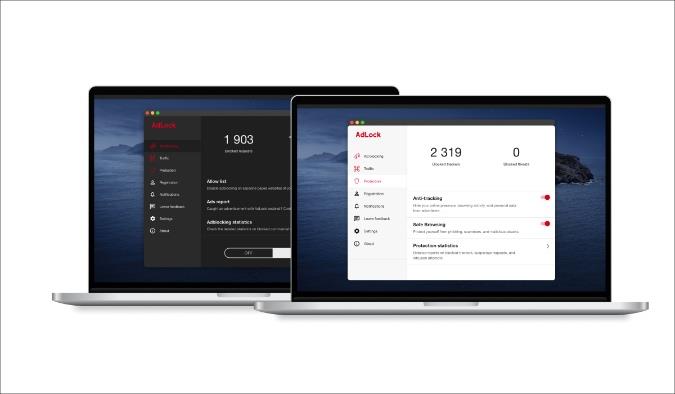
AdLock 還可以在不影響整體性能的情況下對您的數據使用進行中斷。該軟件通過微調您首選的互聯網使用規則來幫助您節省移動數據。默認 DNS 和 HTTPS 過濾、自動運行和實時監控讓您高枕無憂。
AdLock 與 MacBook 上的基於 Intel 的架構和 M1 架構兼容。來吧,從下面的鏈接中嘗試一下。AdLock 的費用為每月 3.5 美元或 5 台設備每年 19.74 美元。
訪問AdLock
5. 概念——項目管理
這裡沒有驚喜。Notion添加了專門的項目管理功能,以實現順暢的工作流程。如果您在團隊中管理的成員少於五人,請不要再猶豫並選擇 Notion。該服務的免費版本最多可供六個用戶使用。
Notion 最大的優勢在於它的簡單性。您只需要找到合適的項目管理模板即可開始使用。
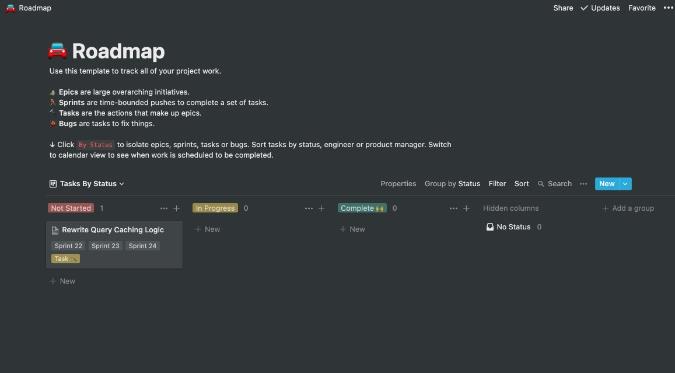
我強烈建議您從Notion 中的項目管理模板之一開始。在定義任務時,您可以添加標籤、團隊成員、附加照片、添加評論等。
與團隊成員共享 Notion 頁面並開始管理項目。Notion 可在 Windows、Mac、Web、Android 和 iPhone 上使用。付費計劃起價為每位會員每月 5 美元。
訪問概念
6. Bartender 4 – 菜單欄管理器
Mac 上的大多數第三方應用程序都會在菜單欄中提供一個小圖標,以快速訪問特定功能。一段時間後,您會看到 Mac 菜單欄上擠滿了太多圖標。調酒師 4 來救援了。
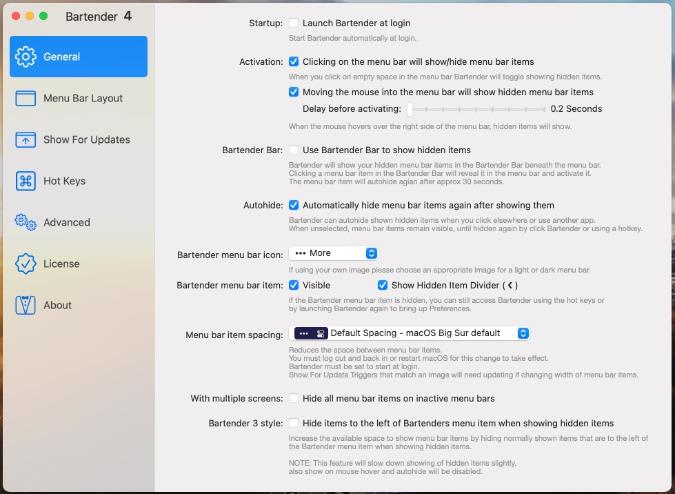
該服務允許您對菜單欄項目進行分組、隱藏或將它們放在一個小的搜索框中。
Bartender 4 還支持鍵盤快捷鍵。您可以使用按鍵直接調用應用程序。Bartender 4 附帶 macOS Big Sur 支持、更改菜單欄佈局、自動觸發器、快速搜索等功能。
獲取調酒師 4
7. Alfred 4 – Spotlight 搜索替代方案
macOS 上的默認 Spotlight 搜索運行良好。但是,您可以使用 Alfred 4 改善 Mac 上的搜索體驗。
在登錄過程中並想從 1Password 檢查登錄詳細信息?通常,您必須打開應用程序並蒐索條目。使用 Alfred 4,您只需按下熱鍵組合即可開始搜索項目,而無需離開當前界面。

Powerpacks 是另一個有趣的附加組件。用戶可以通過創建自動化工作流程來打開應用程序、搜索網絡、運行終端命令等來減少重複的手動任務。很酷,不是嗎?
免費版對初學者來說已經足夠好了。試一試,檢查它是否適合您的使用。
得到阿爾弗雷德 4
8. Stack Browser – 多任務處理
與 Mac 上的傳統瀏覽器相比,Stack 瀏覽器採用了不同的方法。您不再需要玩幾十個應用程序和標籤。Stack Browser 只是將您最常用的基於 Web 的應用程序(如 Messenger、WhatsApp、Gmail、Slack、Basecamp、Twitter 等)固定在側欄中。
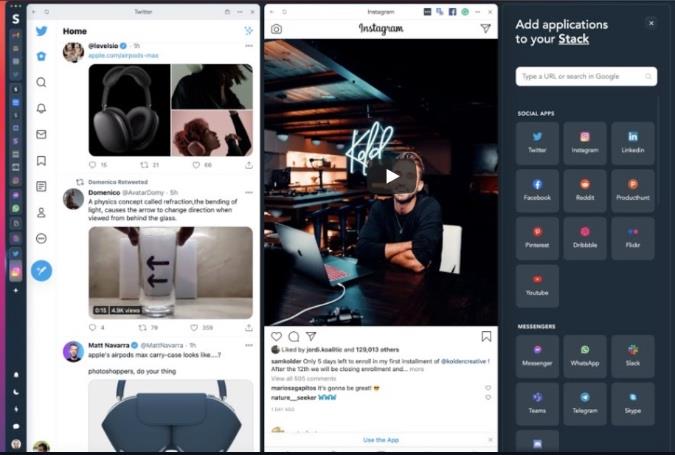
同時,您可以在屏幕上查看三個或四個應用程序,並在它們之間輕鬆切換。這些卡並排排列,當您計劃在大顯示器上使用 macOS 時,它們最有用。
有多種佈局可供選擇。您還可以在每月 8.4 美元起的付費計劃中使用主題引擎和擴展。
獲取堆棧瀏覽器
9. MacCleaner Pro - Mac Cleaner 應用程序
隨著時間的推移,您會注意到 Mac 由於垃圾文件和緩存的累積而速度變慢。MacCleaner Pro 是一款一體化軟件程序,可讓您的 Mac 保持清潔並提升其性能。該程序可幫助您從大量不相關的文件中清理 Mac 的硬盤驅動器,從而創造更多的存儲空間。
MacCleaner Pro 只需單擊幾下即可安全地清理和加速 Mac。它允許您查找和刪除無用的垃圾數據,例如緩存、日誌、郵件附件、語言文件、安裝、屏幕截圖。

它有助於釋放 RAM、禁用啟動程序和擴展、重新索引 Spotlight 和 Mail、管理磁盤空間等等。因此,您可以恢復或釋放大量磁盤空間,並且可以再次享受運行順暢的 Mac 電腦。
MacCleaner Pro 提供 7 天免費試用。之後,您將必須為高級版本付費。
像專業人士一樣使用您的 Mac
瀏覽上面的應用程序列表,並通過 Mac 上更好的工作流程提高您的工作效率。我的個人習慣包括 Alfred 4、1Password、Bear、AdLock 等應用程序,當然還有 Notion。我相信您會從列表中偶然發現幾個適合您使用的應用程序。
讓您的鼠標在 Mac 上正常工作時遇到問題嗎?無論是 Magic Mouse 鼠標還是第三方藍牙、無線或有線鼠標,您都一定會在某些時候遇到鼠標問題。
macOS 是一個很棒的操作系統,但與計算機的情況一樣,您可能需要不時進行一些故障排除。您想要掌握的一個關鍵領域是您的 Mac 互聯網連接。
您不想或不再需要在 macOS 郵件應用程序中接收電子郵件嗎?如果是這樣,您可以在 Mac 上退出“郵件”,這將停止將您的電子郵件與您的帳戶同步。
蘋果新款 14 英寸和 16 英寸 MacBook Pro 機型幾乎提供了專業用戶多年來一直要求的所有功能。這些計算機在性能、效率和電池壽命方面帶來了巨大的飛躍,這是筆記本電腦市場多年來從未見過的。此外,他們還看到有用端口的回歸,例如 SDXC、HDMI 和 MagSafe 充電。
剪貼板在計算機上已經存在了幾十年,Mac 也不例外。但是剪貼板究竟是什麼?你怎麼能看到它多年來記錄的一切?
將 eGPU 與 Mac mini 搭配使用是一種絕佳方式,可以充分利用小巧的外殼,同時還能在遊戲和圖像處理等任務中實現出色的圖形性能。在本指南中,很好地解釋了 eGPU 可以添加到您的設置中的內容、它們的工作原理,以及是否值得為這個整潔的小工具包投入一些額外的現金。
適用於 Mac 的倒計時應用程序列表,可幫助您記住事情、事件並提前計劃。永遠不要再忘記一件事。
GarageBand 是一款出色的免費數字音頻工作站 (DAW),適用於使用 Mac 的音樂家和播客等創意人員。下面介紹如何使用它一次錄製多個樂器。
macOS 很棒,速度很快,但沒有一切。以下是一些適用於 Mac 的最佳實用應用程序,使其比以前更好。
您想將 Mac 上的鼠標指針更改為其他內容嗎?這是幫助您輕鬆自定義光標的指南。閱讀更多。





